|
Possiamo cominciare
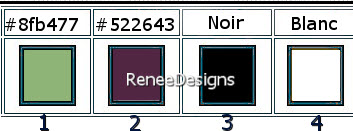
- Tavolozza
dei colori - Imposta in primo piano il gradiente "Autumn"
- stile radiale, così configurato:
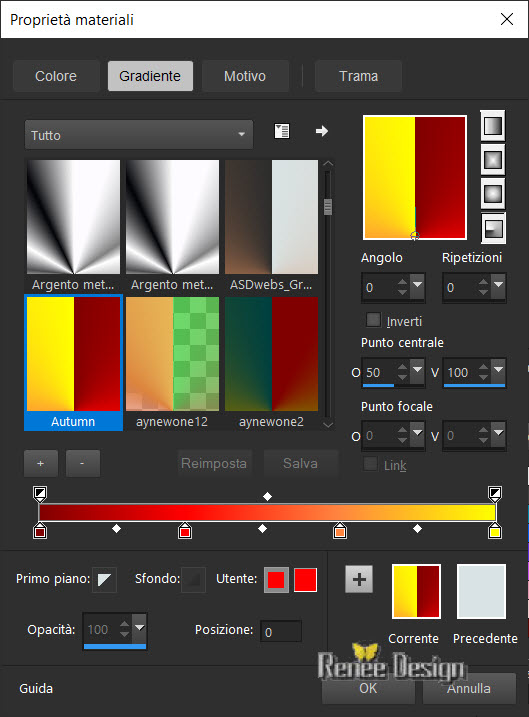
1. Apri
l'immagine
‘’Fond-Printemps-2022’’-
Con un doppio clic nella tavolozza dei livelli,
trasformala in livello Raster 1
2. Apri il
tube
‘’Printemps-2022-Image1’’
-
Modifica>Copia - torna al tuo lavoro ed incolla come
nuovo livello
3.
Oggetti>Allinea>A destra
4.
Effetti>Effetti 3D>Sfalsa ombra 1/1/50/1 in nero
5.
Livelli>Unisci>Unisci giù
6.
Livelli>Nuovo livello raster
7. Selezioni>Carica/salva selezione>Carica
selezione da disco - Cerca e carica la selezione
‘’Printemps-2022-1’’
8. Attiva lo
strumento Riempimento (f) - opacità a 70 -
e riempi la selezione con il gradiente
9. Effetti>Effetti di
trama>Veneziana - in bianco

10. Effetti>Plugin>Alien Skin
Eye Candy 5>Impact>Perspective Shadow - Preset Drop
shadow Blury per default
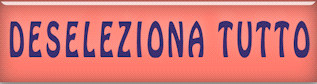
11. Livelli>Nuovo livello raster
12.
Selezioni>Carica/salva selezione>Carica selezione da
disco - Cerca e carica la selezione
‘’Printemps-2022-2’’
- Tavolozza dei colori - Inverti
il gradiente
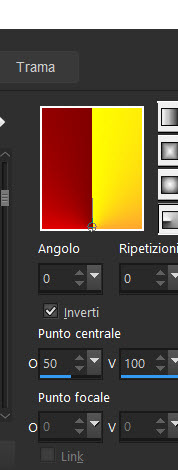
13. Attiva lo
strumento Riempimento (f) -
opacità a 70 - e riempi la selezione
con il gradiente
14. Effetti>Plugin>Alien Skin
Eye Candy 5>Impact>Perspective Shadow - Preset Drop
Shadow Blury per default
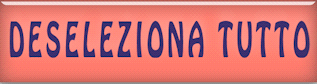
15. Effetti>Effetti
immagine>Motivo Unico - per default
16. Tavolozza dei livelli -
lascia la modalità di miscelatura di questo
livello in Normale
17. Livelli>Duplica
18. Immagine>Rifletti
orizzontalmente
19. Livelli>Unisci>Unisci
visibile
20. Livelli>Duplica
21. Immagine>Ridimensiona a 90%
- "Ridimensiona tutti i livelli" non spuntato
22. Selezioni>Seleziona
tutto>Selezione>Mobile>Immobilizza
23. Effetti>Plugin>AAA
Frame>Foto Frame
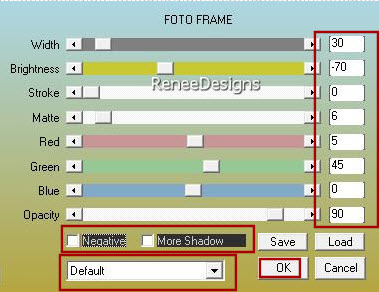
24. Selezioni>Modifica>Contrai
di 40 pixels
25. Effetti>Plugin>Alien Skin
Eye Candy 5>Impact>Perspective Shadow - Preset Drop
Shadow Blury per default
26. Effetti>Plugin>AP[Lines]
Lines>Silverlining
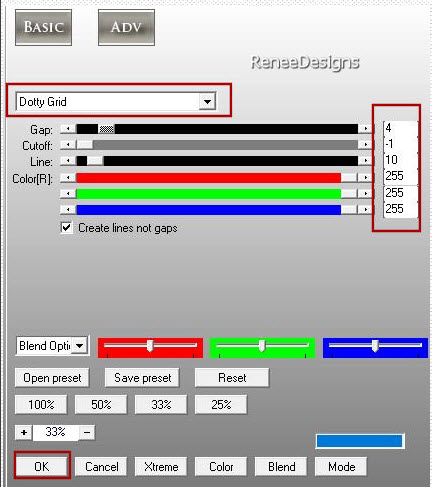
27. Regola>Messa a fuoco>Metti a
fuoco
28. Selezioni>Modifica>Contrai
di 15 pixels
29. Effetti>Effetti
trama>Veneziana

30. Effetti>Effetti 3D>Sfalsa
ombra 1/1/50/1 in nero

31. Effetti>Plugin>Toadies>What
are you 0/11
32. Apri il tube
‘’Printemps-2022-Image2’’
- Modifica>Copia - torna al tuo
lavoro ed incolla come nuovo livello
33. Attiva lo
strumento  ed imposta i seguenti valori di posizionamento:
ed imposta i seguenti valori di posizionamento:
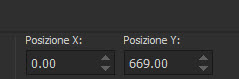 0/669
0/669
Premi "M" per
disattivare la funzione
34. Apri il tube
‘’Printemps-2022-Image1’’
- Immagine>Ridimensiona
a 70% - "Ridimensiona tutti i livelli" NON selezionato
35. Oggetti>Allinea>A
sinistra
36. Effetti>Effetti
3D>Sfalsa ombra 1/1/50/1 in nero
37. Tavolozza
dei livelli - cambia la modalità di miscelatura di
questo livello in Filtra - opacità a 100
38. Livelli>Nuovo livello raster
39.
Selezioni>Carica/salva
selezione>Carica selezione da disco - Cerca e carica la
selezione
‘’Printemps-2022-3’’
- Tavolozza dei
colori: imposta in primo piano il colore n.ro 2
e come sfondo il colore n.ro 1
40. Attiva lo
strumento Riempimento (f) - opacità a 100 -
e riempi la selezione con il colore di
sfondo
41. Effetti>Plugin>< I.C.NET
Software >Filter Unlimited 2.0>Toadies
- *Sucking Toad* Bevel III...
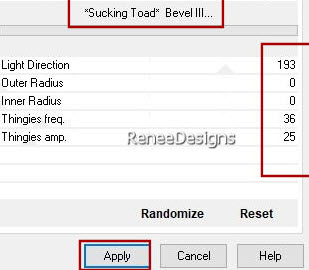
42. Effetti>Effetti
bordo>Aumenta di più
43. Livelli>Nuovo livello raster
44. Apri il tube
‘’Printemps-2022-Image3’’
- Modifica>Copia - torna al tuo
lavoro ed incolla nella selezione

45. Effetti>Effetti 3D>Sfalsa
ombra 0/0/60/10 in nero
46. Apri il tube
‘’Printemps-2022-Image4’’
- Modifica>Copia - torna al tuo
lavoro ed incolla come nuovo livello
47. Livelli>Disponi>Sposta giù -
2 volte
48. Attiva lo
strumento  ed imposta i seguenti valori di posizionamento:
ed imposta i seguenti valori di posizionamento:
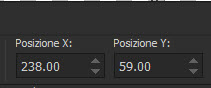 238/59
238/59
Premi "M" per disattivare la
funzione
49. Effetti>Effetti 3D>Sfalsa
ombra - settaggi memorizzati
- Il tuo lavoro, a questo punto,
si presenta così:
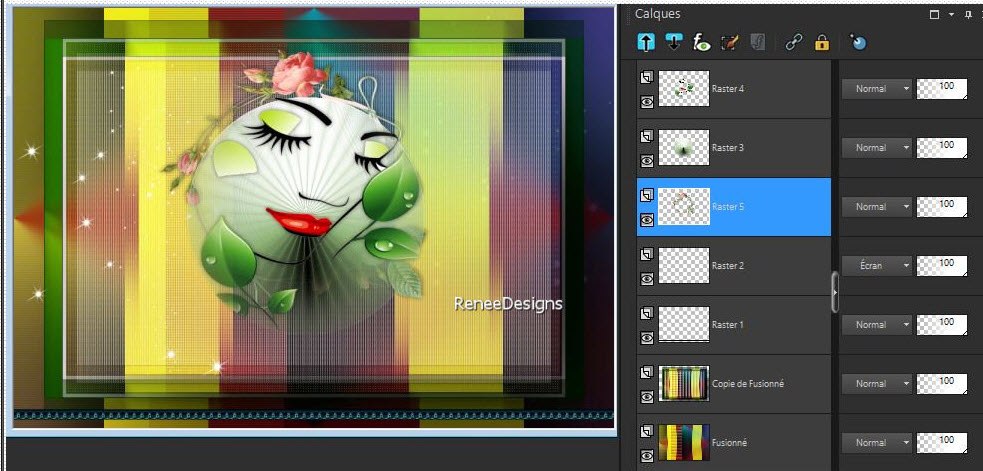
- Tavolozza dei livelli -
posizionati in alto
- Tavolozza dei colori - imposta
il nero in primo piano e come sfondo il bianco
50. Livelli>Nuovo livello raster
51.
Selezioni>Carica/salva
selezione>Carica selezione da disco - Cerca e carica la
selezione
‘’Printemps-2022-4’’
52. Attiva lo
strumento Riempimento (f) e riempi la selezione con il
nero (2 clics)
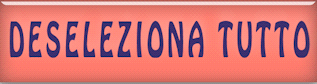
53. Effetti>Effetti 3D>Sfalsa
ombra 1/1/80/3 in bianco
54. Apri il tube
‘’Printemps-2022-Image5’’
- Modifica>Copia
- torna al tuo lavoro ed incolla come nuovo livello
- Posiziona correttamente
55. Livelli>Disponi>Sposta
giù
- Tavolozza
dei livelli - posizionati in alto
56. Apri il
tube
‘’Printemps-2022-Image6.’’
- Modifica>Copia
- torna al tuo lavoro ed incolla come nuovo livello
- Non spostarlo
- Lascia la
modalità di miscelatura in Colore esistente
57. Apri il
tube
‘’Printemps-2022-Image7’’
- Modifica>Copia
- torna al tuo lavoro ed incolla come nuovo livello
- Posiziona in basso a destra
58. Livelli>Disponi>Sposta
giù
59.
Livelli>Nuovo livello raster
60.
Selezioni>Carica/salva selezione>Carica selezione da
disco - Cerca e carica la selezione
‘’Printemps-2022-5’’
61. Attiva lo
strumento Riempimento (f) e riempi la selezione con il
bianco (2 clics)
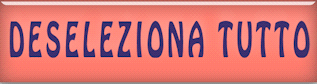
- Tavolozza dei livelli -
posizionati in alto
62. Apri il tube
‘’Printemps-2022-Image8.’’
- Modifica>Copia
- torna al tuo lavoro ed incolla come nuovo livello
- Posiziona correttamente
63. Apri il
tube
‘’Printemps-2022-Image9.’’
- Modifica>Copia - torna al tuo lavoro ed incolla come
nuovo livello
- Posiziona correttamente
64.
Immagine>Aggiungi bordatura - 1 pixel - nero
-
Immagine>Aggiungi bordatura - 10
pixels - bianco
- Immagine>Aggiungi bordatura -
1 pixel -
nero
- Immagine>Aggiungi bordatura -
50 pixels bianco
65. Incolla il mio titolo oppure
scrivine uno di tuo gusto
66. Incolla il mio watermark
67. Livelli>Unisci>Unisci
visibile
68. Effetti>Plugin>AAA Filters>Custom
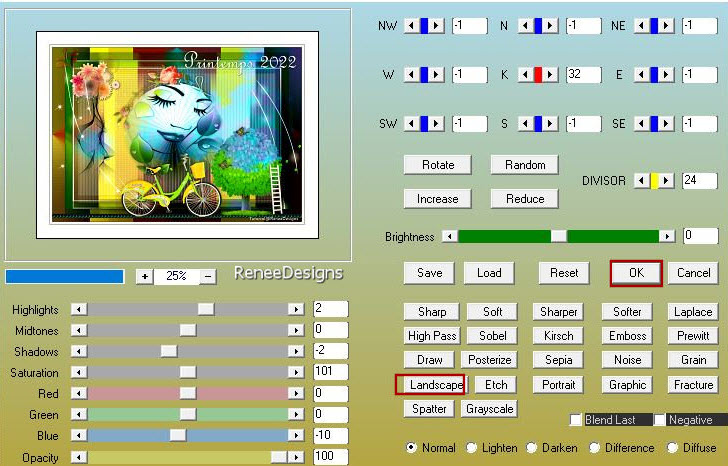
69. Immagine>Ridimensiona a 90%
Il
tutorial è terminato
Spero abbiate gradito eseguirlo
Grazie
Renée
Scritto il 22 gennaio 2022
pubblicato
nel 2022
*
Ogni somiglianza con una lezione esistente è una pura
coincidenza
*
Non dimenticate di ringraziare i tubeurs e le
traduttrici che lavorano con e per noi.
Grazie
|